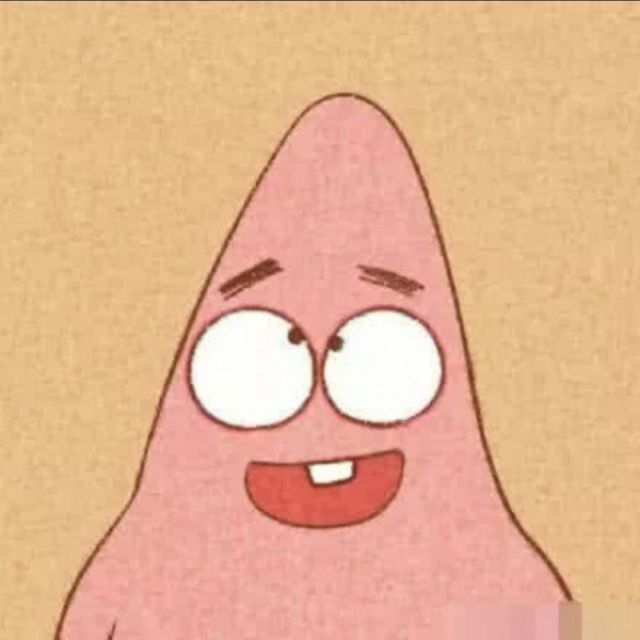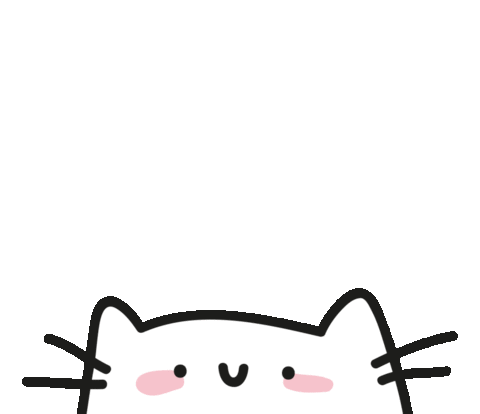1
2
3
4
5
6
7
8
9
10
11
12
13
14
15
16
17
18
19
20
21
22
23
24
25
26
27
28
29
30
31
32
33
34
35
36
37
38
39
40
41
42
43
44
45
46
47
48
49
50
51
52
53
54
55
56
57
58
59
60
61
62
63
64
65
66
67
68
69
70
71
72
73
74
75
76
77
78
79
80
81
82
83
84
85
86
87
88
89
90
91
92
93
94
95
96
97
98
99
100
101
102
103
104
105
106
107
108
109
110
111
112
113
114
115
116
117
118
119
120
121
122
123
124
125
126
127
128
129
130
131
132
133
134
135
136
137
138
139
140
141
142
143
144
145
146
147
148
149
150
151
152
153
|
#include "esp_http_client.h"
#include "esp_camera.h"
#include <WiFi.h>
#include <ArduinoJson.h>
const char* ssid = "SSID";
const char* password = "PASSWORD";
int capture_interval = 5 * 1000;
const char* post_url = "http://192.168.137.1/test";
static String httpResponseString;
long current_millis;
long last_capture_millis = 0;
#define PWDN_GPIO_NUM 32
#define RESET_GPIO_NUM -1
#define XCLK_GPIO_NUM 0
#define SIOD_GPIO_NUM 26
#define SIOC_GPIO_NUM 27
#define Y9_GPIO_NUM 35
#define Y8_GPIO_NUM 34
#define Y7_GPIO_NUM 39
#define Y6_GPIO_NUM 36
#define Y5_GPIO_NUM 21
#define Y4_GPIO_NUM 19
#define Y3_GPIO_NUM 18
#define Y2_GPIO_NUM 5
#define VSYNC_GPIO_NUM 25
#define HREF_GPIO_NUM 23
#define PCLK_GPIO_NUM 22
void setup()
{
Serial.begin(115200);
if (init_wifi()) {
Serial.println("Internet connected");
}
camera_config_t config;
config.ledc_channel = LEDC_CHANNEL_0;
config.ledc_timer = LEDC_TIMER_0;
config.pin_d0 = Y2_GPIO_NUM;
config.pin_d1 = Y3_GPIO_NUM;
config.pin_d2 = Y4_GPIO_NUM;
config.pin_d3 = Y5_GPIO_NUM;
config.pin_d4 = Y6_GPIO_NUM;
config.pin_d5 = Y7_GPIO_NUM;
config.pin_d6 = Y8_GPIO_NUM;
config.pin_d7 = Y9_GPIO_NUM;
config.pin_xclk = XCLK_GPIO_NUM;
config.pin_pclk = PCLK_GPIO_NUM;
config.pin_vsync = VSYNC_GPIO_NUM;
config.pin_href = HREF_GPIO_NUM;
config.pin_sscb_sda = SIOD_GPIO_NUM;
config.pin_sscb_scl = SIOC_GPIO_NUM;
config.pin_pwdn = PWDN_GPIO_NUM;
config.pin_reset = RESET_GPIO_NUM;
config.xclk_freq_hz = 20000000;
config.pixel_format = PIXFORMAT_JPEG;
if (psramFound()) {
config.frame_size = FRAMESIZE_UXGA;
config.jpeg_quality = 10;
config.fb_count = 2;
} else {
config.frame_size = FRAMESIZE_SVGA;
config.jpeg_quality = 12;
config.fb_count = 1;
}
esp_err_t err = esp_camera_init(&config);
if (err != ESP_OK) {
Serial.printf("Camera init failed with error 0x%x", err);
return;
}
}
bool init_wifi(){
int connAttempts = 0;
Serial.println("\r\nConnecting to: " + String(ssid));
WiFi.begin(ssid, password);
while (WiFi.status()!=WL_CONNECTED){
delay(500);
Serial.print(".");
if (connAttempts > 10) return false;
connAttempts++;}
return true;
}
esp_err_t _http_event_handler(esp_http_client_event_t *evt){
if (evt->event_id == HTTP_EVENT_ON_DATA){
httpResponseString.concat((char *)evt->data);}
return ESP_OK;
}
static esp_err_t take_send_photo()
{
Serial.println("Taking picture...");
camera_fb_t * fb = NULL;
esp_err_t res = ESP_OK;
fb = esp_camera_fb_get();
if (!fb) {
Serial.println("Camera capture failed");
return ESP_FAIL;
}
httpResponseString = "";
esp_http_client_handle_t http_client;
esp_http_client_config_t config_client = {0};
config_client.url = post_url;
config_client.event_handler = _http_event_handler;
config_client.method = HTTP_METHOD_POST;
http_client = esp_http_client_init(&config_client);
esp_http_client_set_post_field(http_client, (const char *)fb->buf, fb->len);
esp_http_client_set_header(http_client, "Content-Type", "image/jpg");
esp_err_t err = esp_http_client_perform(http_client);
if (err == ESP_OK) {
StaticJsonDocument<200> doc;
DeserializationError error = deserializeJson(doc, httpResponseString);
if (error) {
Serial.print(F("deserializeJson() failed: "));
Serial.println(error.c_str());
}
String url = doc["url"];
Serial.println(url);
}
esp_http_client_cleanup(http_client);
esp_camera_fb_return(fb);
}
void loop()
{
current_millis = millis();
if (current_millis - last_capture_millis > capture_interval) {
last_capture_millis = millis();
take_send_photo();
}
}
|